วิธีสร้างบัญชี Local บน Windows 10

ในขณะที่การตั้งค่าถูกฝังคุณสามารถสร้างบัญชีท้องถิ่นใน Windows 10 แทนที่จะใช้บัญชี Microsoft ของคุณเพื่อลงชื่อเข้าใช้
หากคุณเข้าสู่ระบบ Windows 10 ด้วย Microsoft ของคุณบัญชีคุณตกลงที่จะแบ่งปันข้อมูลจำนวนมากกับ Microsoft การใช้บัญชี Microsoft ของคุณเมื่อเข้าสู่ระบบมีประโยชน์หลายประการเช่นการซิงค์การตั้งค่าส่วนบุคคลในอุปกรณ์ Windows 10 การซิงค์ไฟล์ใน OneDrive และการเข้าถึงแอพ Windows Store
แต่คุณอาจต้องการสร้างบัญชีท้องถิ่นแทน. บางทีคุณอาจจำเป็นต้องสร้างบัญชีสำหรับใครบางคนในบ้านของคุณหรือธุรกิจขนาดเล็กที่ไม่มีหรือต้องการบัญชี Microsoft ไม่ว่าจะเป็นกรณีใดให้ดูที่การตั้งค่า นอกจากนี้เราจะแสดงวิธีการแปลงบัญชี Microsoft ใน Windows 10 เป็นบัญชี Windows ท้องถิ่น
สร้างบัญชี Local Windows 10
ในการสร้างบัญชี Windows 10 ในพื้นที่ให้เข้าสู่บัญชีด้วยสิทธิ์ระดับผู้ดูแลระบบ
เปิดเมนูเริ่มคลิกที่ไอคอนผู้ใช้แล้วเลือก เปลี่ยนการตั้งค่าบัญชี.
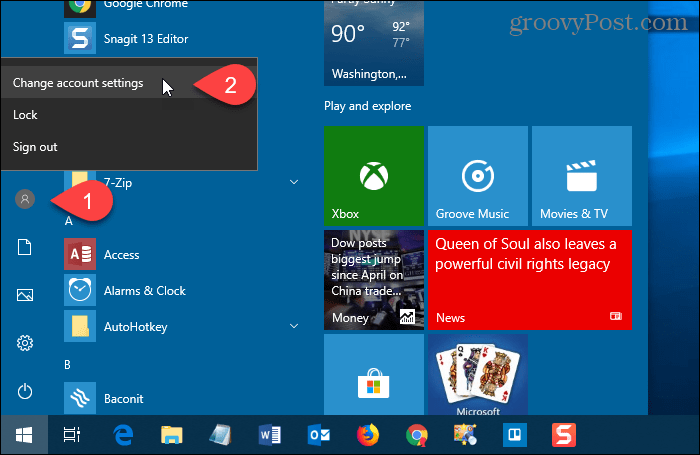
บน การตั้งค่า ในกล่องโต้ตอบคลิก ครอบครัวและผู้ใช้อื่น ๆ ในบานหน้าต่างด้านซ้าย
จากนั้นคลิก เพิ่มบุคคลอื่นในพีซีนี้ ภายใต้ ผู้ใช้อื่น ๆ ทางขวา.
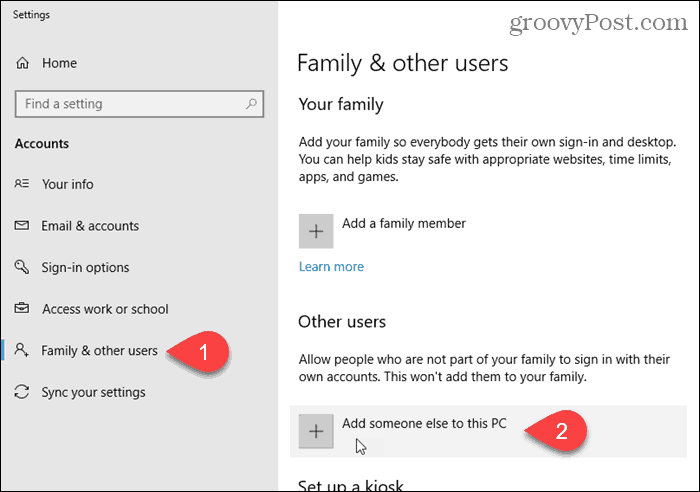
อย่าใส่อีเมลหรือหมายเลขโทรศัพท์ใน“บุคคลนี้จะลงชื่อเข้าใช้อย่างไรหน้าจอ” ให้คลิกที่“ฉันไม่มีข้อมูลการลงชื่อเข้าใช้ของบุคคลนี้ลิงก์”

ในการบัญชี Microsoft กล่องโต้ตอบคลิกการ เพิ่มผู้ใช้ที่ไม่มีบัญชี Microsoft ลิงค์ที่ด้านล่าง
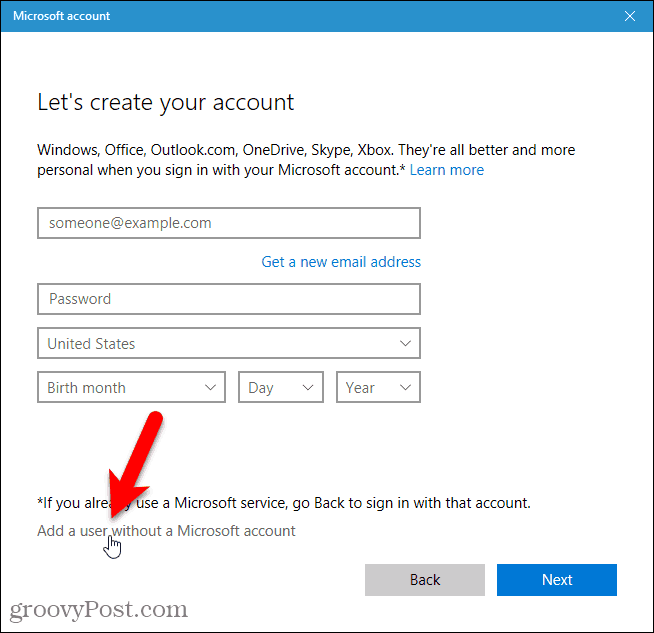
ป้อนชื่อผู้ใช้ภายใต้ ใครจะใช้พีซีนี้ และพิมพ์รหัสผ่านสองครั้งภายใต้ ทำให้ปลอดภัย.
เลือกคำถามเพื่อความปลอดภัยสามข้อและป้อนคำตอบสำหรับคำถามเหล่านั้นใต้ ในกรณีที่คุณลืมรหัสผ่าน.
จากนั้นคลิก ต่อไป. Microsoft สร้างบัญชีท้องถิ่นใหม่
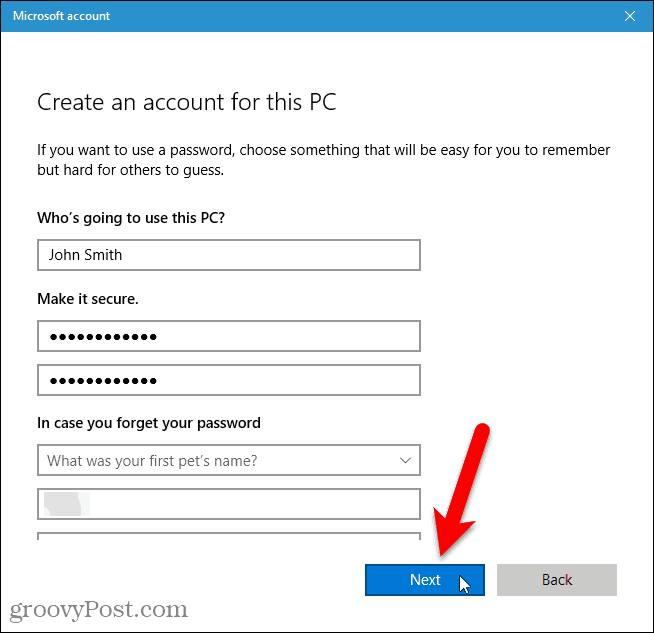
เปลี่ยนเป็นบัญชีผู้ใช้ท้องถิ่นใหม่
คุณสามารถเปลี่ยนเป็นบัญชีท้องถิ่นใหม่โดยไม่ต้องออกจากระบบบัญชีปัจจุบันของคุณ
เปิดเมนูเริ่มคลิกที่ไอคอนผู้ใช้จากนั้นคลิกที่ชื่อผู้ใช้ท้องถิ่นใหม่
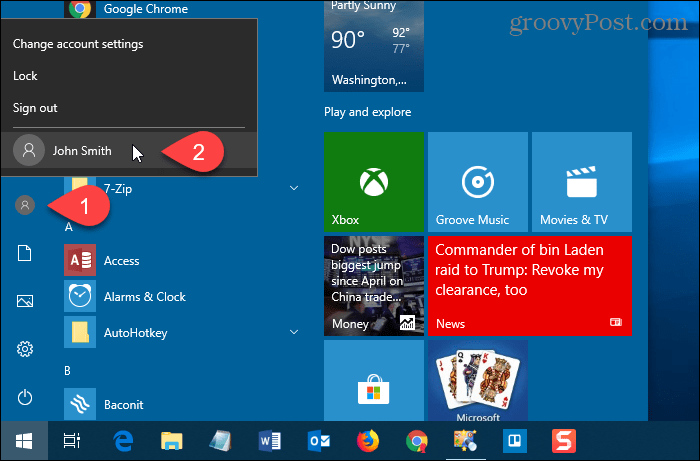
เข้าสู่ระบบบัญชี Local Local ใหม่
เมื่อลงชื่อเข้าใช้บัญชีท้องถิ่นใหม่คลิกชื่อผู้ใช้ที่มุมล่างซ้ายของหน้าจอแล้วป้อนรหัสผ่าน
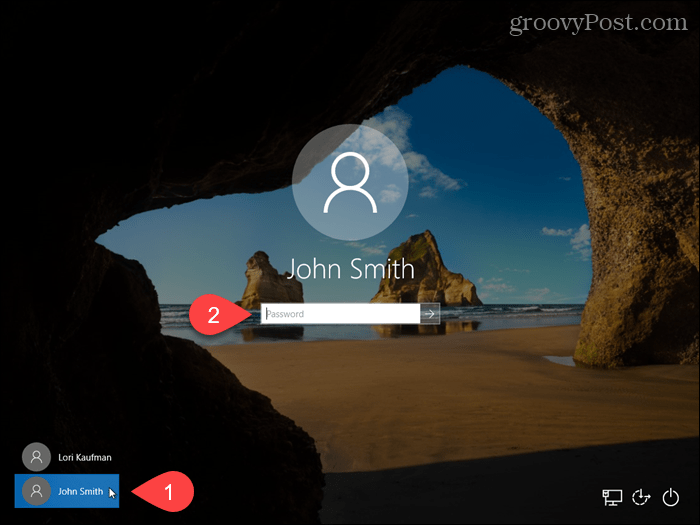
ครั้งแรกที่คุณเข้าสู่บัญชีท้องถิ่นใหม่มันต้องใช้เวลาสักครู่สำหรับ Windows ในการตั้งค่าบัญชี
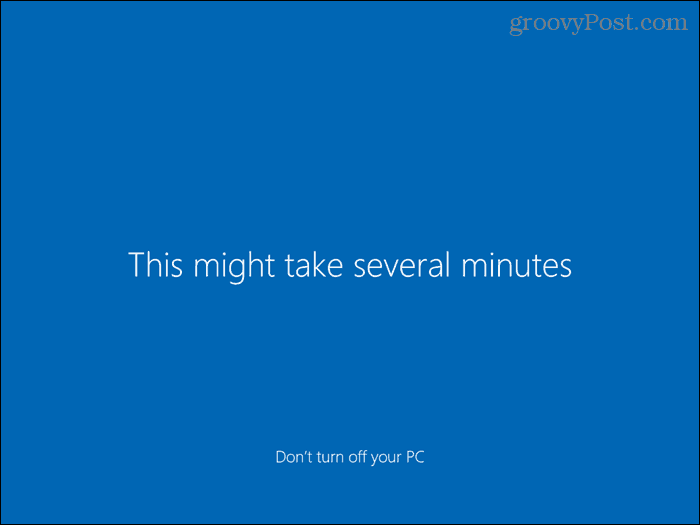
เปลี่ยนประเภทบัญชีสำหรับผู้ใช้ท้องถิ่น
เมื่อสร้างบัญชีผู้ใช้ใหม่มันเป็นมาตรฐานบัญชีผู้ใช้โดยค่าเริ่มต้นซึ่งดีกว่าเพื่อความปลอดภัย คุณสามารถเปลี่ยนเป็นบัญชีผู้ดูแลระบบได้ แต่คุณควรทำเช่นนั้นหากบัญชีมีไว้สำหรับตัวคุณเองหรือเพื่อคนที่คุณไว้วางใจ
หากต้องการแปลงบัญชีมาตรฐานเป็นบัญชีผู้ดูแลระบบให้เปิดเมนูเริ่มแล้วคลิก การตั้งค่าพีซี.
คลิก บัญชี บน การตั้งค่า แล้วคลิก ครอบครัวและผู้ใช้อื่น ๆ ภายใต้ บัญชี ในบานหน้าต่างด้านซ้าย
คลิกที่ชื่อบัญชีมาตรฐานและคลิก เปลี่ยนประเภทบัญชี.
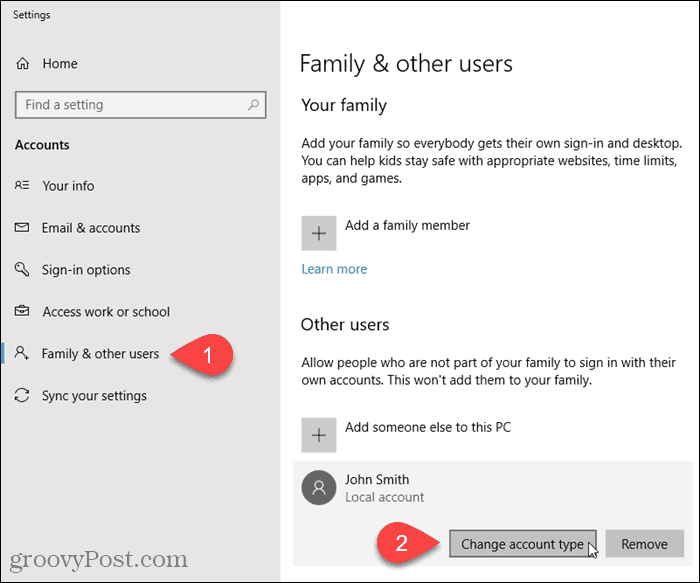
เลือก ผู้บริหาร จาก ประเภทบัญชี รายการแบบหล่นลงและคลิก ตกลง.

ลบบัญชีผู้ใช้ท้องถิ่น
หากต้องการลบบัญชี Standard หรือ Local Administrator ให้เปิดเมนู Start แล้วคลิก การตั้งค่าพีซี.
คลิก บัญชี บน การตั้งค่า แล้วคลิก ครอบครัวและผู้ใช้อื่น ๆ ภายใต้ บัญชี ในบานหน้าต่างด้านซ้าย
คลิกที่ชื่อบัญชีมาตรฐานและคลิก ลบ.
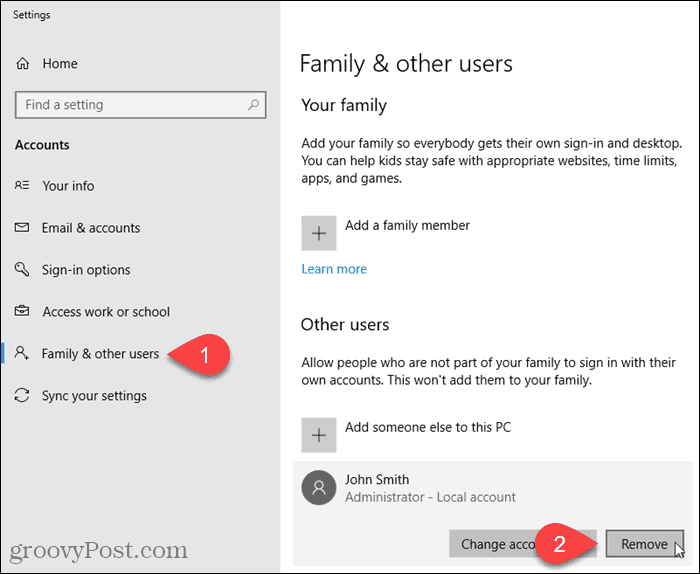
เมื่อคุณลบบัญชีผู้ใช้ข้อมูลทั้งหมดจะถูกลบ หากคุณไม่ต้องการสูญเสียข้อมูลให้แน่ใจว่าได้สำรองข้อมูลไว้ก่อนที่จะลบบัญชี
หากคุณแน่ใจว่าต้องการลบบัญชีให้คลิก ลบบัญชีและข้อมูล บน ลบบัญชีและข้อมูล กล่องโต้ตอบ
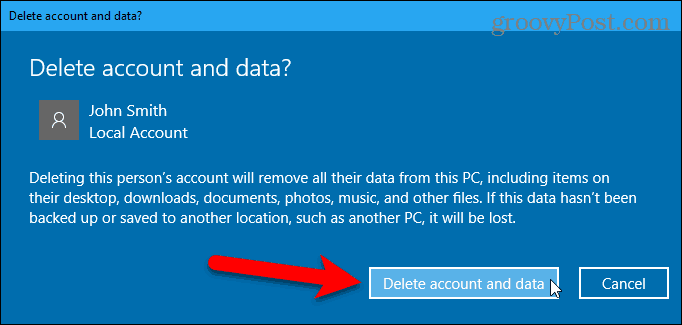
แปลงบัญชี Microsoft เป็นบัญชีผู้ใช้ภายใน
หากคุณลงชื่อเข้าใช้ Windows 10 โดยใช้บัญชี Microsoft ของคุณคุณสามารถแปลงเป็นบัญชีผู้ใช้ภายในที่คุณต้องการ
หากต้องการแปลงบัญชี Microsoft เป็นบัญชีผู้ใช้ภายในให้เปิดเมนู Start แล้วคลิก การตั้งค่าพีซี.
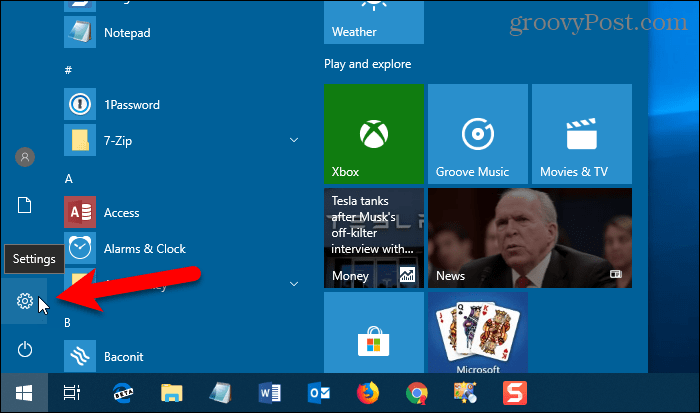
คลิก บัญชี บน การตั้งค่า กล่องโต้ตอบ
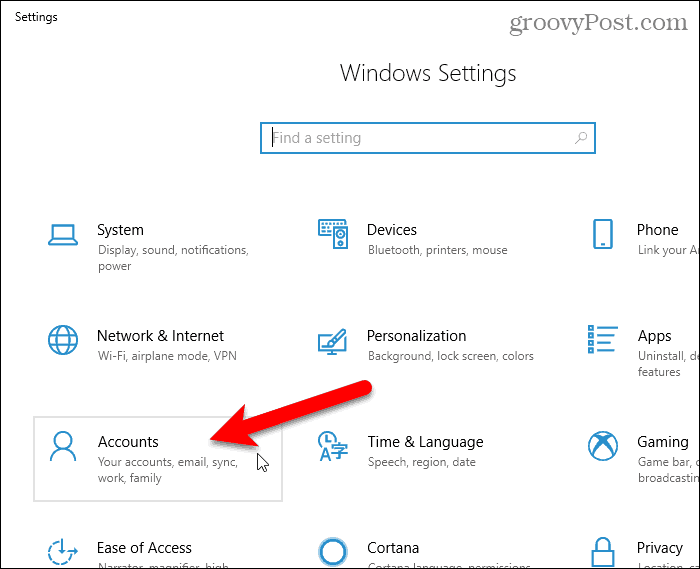
คลิก ข้อมูลของคุณ บนบานหน้าต่างด้านซ้าย
จากนั้นคลิก ลงชื่อเข้าใช้ด้วยบัญชีท้องถิ่นแทน ลิงค์ด้านขวา
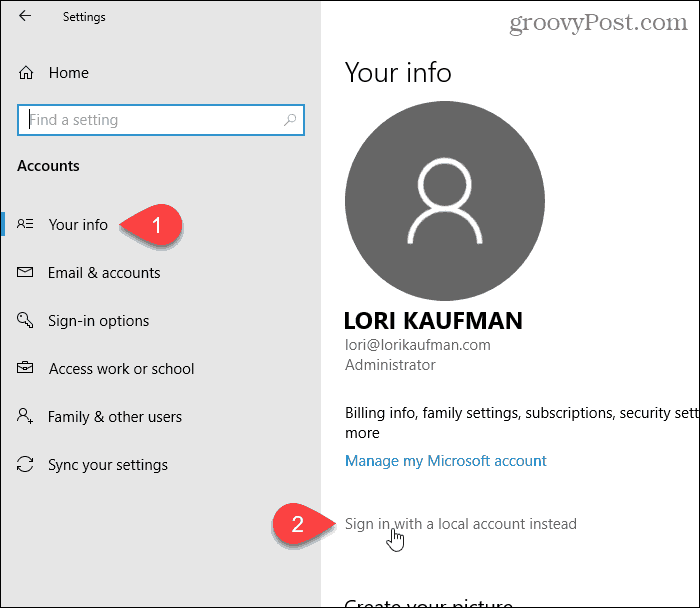
ป้อนรหัสผ่านสำหรับบัญชี Microsoft ในกล่องรหัสผ่านปัจจุบัน
จากนั้นคลิก ต่อไป.
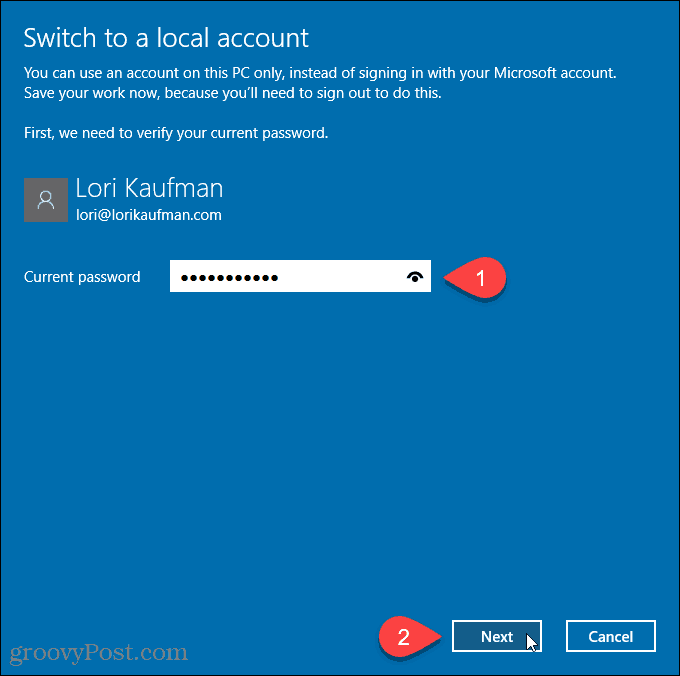
ป้อน ชื่อผู้ใช้ สำหรับบัญชีท้องถิ่น จากนั้นป้อน รหัสผ่าน แล้ว ป้อนรหัสผ่านอีกครั้ง.
เพิ่ม คำใบ้รหัสผ่าน หากคุณต้องการช่วยให้คุณจำรหัสผ่านของคุณได้
คลิก ต่อไป.
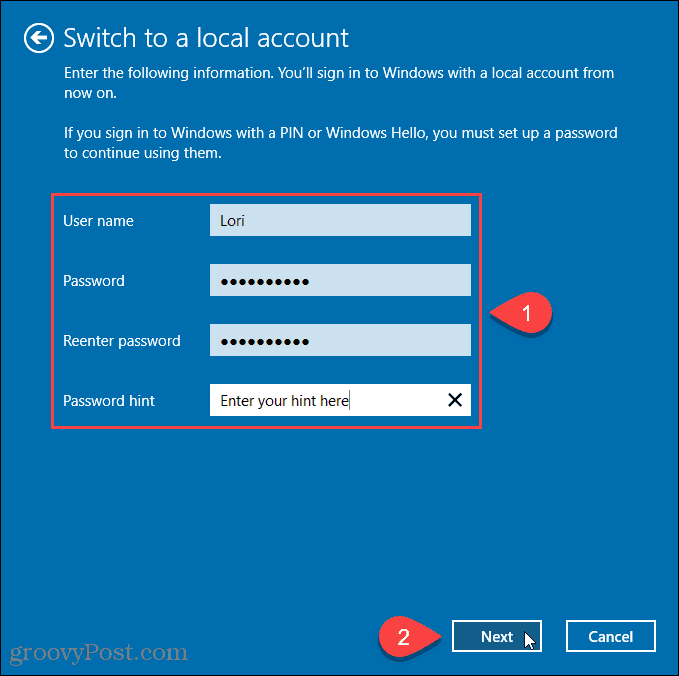
คลิก ออกจากระบบและเสร็จสิ้น.
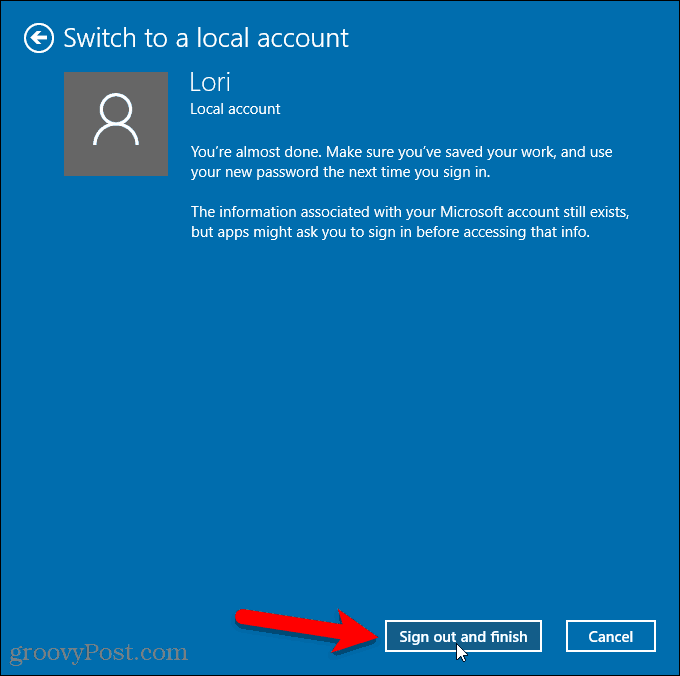
ตอนนี้คลิกชื่อบัญชีผู้ใช้ท้องถิ่นของคุณที่มุมล่างซ้ายของหน้าจอเข้าสู่ระบบ
จากนั้นป้อนรหัสผ่านใหม่ของคุณ
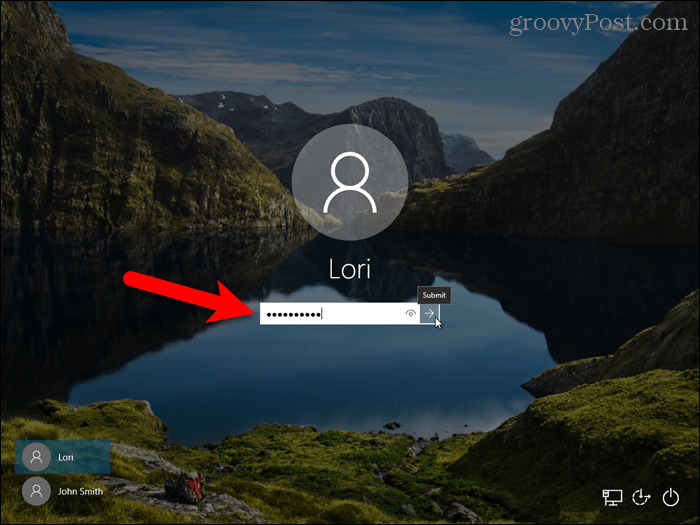
ตอนนี้คุณมีบัญชีท้องถิ่นแล้ว แต่มีข้อเสีย
มีสาเหตุหลายประการที่คุณต้องการสร้างบัญชี Local แต่โปรดจำไว้ว่าผู้ใช้รายนี้จะไม่สามารถซิงค์การตั้งค่าของพวกเขากับคอมพิวเตอร์ - ที่มี Mail, Groove Music คุณสามารถเข้าสู่บัญชี OneDrive ของคุณโดยใช้แอป OneDrive แม้ว่าคุณจะใช้บัญชีผู้ใช้ Windows ในพื้นที่










ทิ้งข้อความไว้